fengniao.com. All rights reserved . 北京蜂鸟映像电子商务有限公司(蜂鸟网 FENGNIAO.COM)版权所有
京ICP证 150110号 京ICP备 15000193号-2
违法和未成年人不良信息举报电话: 13001052615
举报邮箱: fengniao@fengniao.com
2.2 使用曲线调整图层进行加深或减淡
执行重要的加深和减淡时,使用曲线调整图层可提供更大的控制权。这通常是在使用色阶、曲线和色相/饱和度调整图层进行整体颜色校正后进行的。此时,有些阴影区域可能过暗且过于单调;同时有些高光区域可能过亮且/或过于单调。这种方法也可用于图像的中间调区域或任何色调范围区域,这些区域需要加亮或加暗,同时需要修改对比度甚至色彩平衡。
图8:应用曲线调整前的海星对比度。
图9:应用曲线调整后的海星对比度。
2.2.1. 对准目标区域
使用曲线调整图层进行加深或减淡时,应放大图像, 以便能够看到要修复的区域, 同时查看该区域同其周围区域之间的关系。然后选择菜单“图层”>“新建调整图层”>“曲线”[Command(Ctrl)+F3],并创建一条曲线,以所需的方式对重要区域进行调整;甚至可以将效果设置为比所需的明显些,因为接下来将使用柔边喷枪画笔选择性地应用效果,还可以降低该图层的不透明度,以减弱效果。
与回过头去对曲线进行微调相比,通过不透明度设置来降低效果的速度更快。另外,在执行曲线调整的过程中,无须考虑这种调整是否会破坏图像的其他部分,因此后面创建的蒙版可避免这种情况发生。对曲线满意后,单击“曲线”对话框中的“确定”按钮。
图10:用于提高海星对比度的蒙版,其中非黑色区域将提高对比度。
2.2.2. 反转蒙版并在蒙版中绘画
要将该蒙版变成黑色的,最佳的方式是使用“反相”,因为它总是管用、速度非常快,同时不像“填充”命令那样受当前背景色和前景色的影响。
选择菜单“图像”>“调整”>“反相”(Command(Ctrl)+I)将曲线调整图层的蒙版反相,使其变成全黑的。
按B键选择画笔工具,从选项栏左端的下拉列表“工具预设”中选择Airbrush 7%.,并按D键将前景色和背景色设置为默认值。这将提供100像素的柔边画笔,并设置为使用白色绘画。现在看到的图像与创建该曲线调整图层前是一样的。
在整图层所做的修改。最好慢慢地绘画;另外别忘了,在喷枪模式下(现在就处于这种模式),按住鼠标按钮越久,蒙版的当前区域将越白,应用的效果越强,这太酷了!如果画得太白(应用的效果过强),只需按X键将前景色改为黑色,进而使用黑色绘画以减弱效果。
图11:曲线调整图层Open Up被隐藏时的Mono Lake图
图12:曲线调整图层Open Up被显示时的Mono Lake图像
2.2.3. 更重要的是可以微调曲线
创建蒙版并使用白色在要修复的区域绘画后,有多种方法可以进一步对修复进行微调。使用第一种方法时,必须切换到抓手工具,因为在选择画笔工具的情况下,按数字键将修改画笔的流量设置,而不是图层的不透明度。
如果所有的修复都是过度的,可按H键选择抓手工具,然后输入1~9的数字来修改图层的不透明度设置。图层的默认不透明度为100%,因此如果修复过度,可按数字键5将不透明度设置为50%。我通常首先按1键设置为10%,然后依次按2设置为20%,3设置为30%等,直到获得满意的不透明度设置。如果快速地输入两个数字,如35,不透明度将设置为35%,而不是像缓慢地输入那样,首先设置为30%,然后设置为50%。别忘了,按0键将不透明度设置恢复为100%。
如果曲线调整得到的效果不够强或需要执行其他修改,可双击图层缩览图打开“曲线”对话框。您已经有一个蒙版,其中需要修改的区域为非黑色;修改曲线时,只会更改非黑色区域的效果。同样,这里说非黑色旨在强调即使蒙版的某个区域为深灰色,曲线调整也将对相应的图像区域有细微的影响。使用这种方法可以进行非常细致的控制。
2.2.4. 使用鼠标确定图像区域对应的曲线位置
这种方法最初可帮助确定要对曲线的哪部分进行调整;而现在可帮助确定应如何调整曲线以获得更佳的结果。
需要记住的另一点是,如果在图像中要修改的区域按下鼠标,将在曲线上显示一个小圆圈,指出该区域对应的曲线位置。修改曲线时,取消选中复选框“预览”可显示修改前的图像;而选中该复选框将显示修改后的图像。觉得修改好曲线后,最好进行这种切换,如果更喜欢选中复选框“预览”时的图像,则单击“确定”按钮接受修改;如果复选框“预览”未被选中时图像更好,可单击“取消”按钮撤销对曲线的修改。
图13:用于改善上述Mono Lake图像的Open Up曲线调整。当然,该曲线只被应用于该调整图层的蒙版中为白色的区域。要查看该蒙版,可在配套D V D 的文件夹C h 2 2 .Correcting Problem Images中打开文件MonoLakeDriedBushLayersSm.psd,然后按住Option(Alt)键并单击Open Up图层的图层蒙版缩览图。
2.3 动作比阴影/高光提供了更大的控制权
与使用内置的“阴影/高光”工具相比,使用曲线和蒙版来调整阴影、高光和中间调提供了更大的控制权;通过使用动作,可以像使用“阴影/高光”那样快速地创建效果
TownMorningLayers.psd。注意其中的图层OpenShadows、AddHighlightDetail和AddMidtoneContrast,它们都是使用动作BarrysColorCorrectionTemplate添加的,该动作创建混合模式为正常的曲线调整图层,对图像进行加深和减淡;读者使用本书介绍的工作流程进行颜色校正时,可能使用这样的图层。通过在隐藏和显示这三个图层之间切换,就可以明白与“阴影/高光”相比,它们提供的控制权大得多。查看同一个文件夹中的文件GibsonsTownMorningTemplate,这是运行动作BarrysColorCorrectionTemplate后得到的图像。
使用第10章学到的知识,读者可以创建自己的颜色校正动作。在网站www.barryhaynes.com的Actions部分,也可以找到动BarrysColorCorrectionTemplate。
键盘也能翻页,试试“← →”键
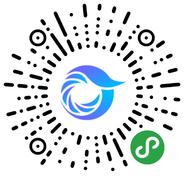
打开微信,点击底部的“发现”,使用
“扫一扫”即可将网页分享至朋友圈。